

När du kopierar tjocka original, till exempel böcker, kan du göra en kopia utan svarta marginaler runt bilden och fästmarginalskugga. Funktionen gör att du kan minska onödig bläckförbrukning.
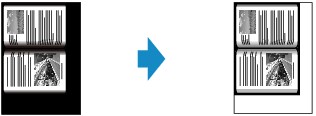
Kontrollera att enheten är på.
Fyll på papper.
Tryck på knappen MENY (MENU).
Menyskärmen visas.
Välj  Avancerad utskrift (Advanced print) och tryck sedan på OK.
Avancerad utskrift (Advanced print) och tryck sedan på OK.
Välj  Ramraderingskopia (Frame erase copy) och tryck sedan på knappen OK.
Ramraderingskopia (Frame erase copy) och tryck sedan på knappen OK.
Placera originalet på glasskivan.
 Obs!
Obs!Placera originalet på glasskivan när du använder den här funktionen.
Tryck på + eller - för att ange antalet kopior.
Ändra utskriftsinställningarna efter behov.
 Obs!
Obs!När skärmen för vänteläge för kopiering visas kan du förhandsgranska en bild av utskriften genom att trycka på höger Funktion (Function)-knapp.
Tryck på Färg (Color) för färgkopior eller knappen Svart (Black) för svartvita kopior.
Kopieringen startas på enheten.
 Obs!
Obs!Stäng dokumentluckan.
Det kan förekomma en tunn svart marginal runt bilden. Denna funktion tar bara bort de mörka marginalerna. Om en skannad bok är för tunn eller om enheten används i närheten av ett fönster eller i en ljus miljö kan det fortfarande förekomma en svag svart ram. Om färgen i ett original är mörk kan enheten inte skilja dokumentfärgen från skuggan, vilket kan medföra en viss beskärning eller skugga på vecket.
Överst |